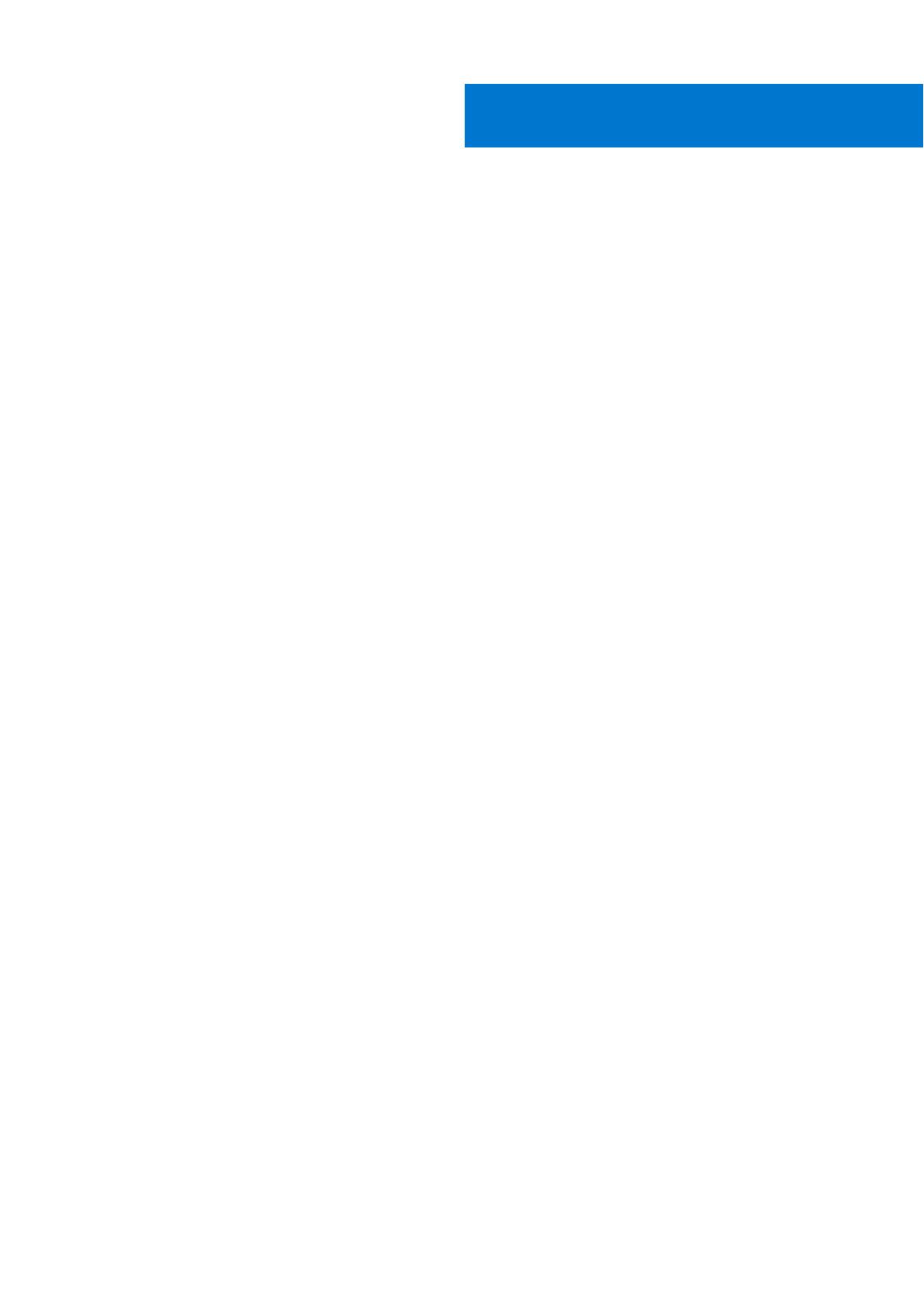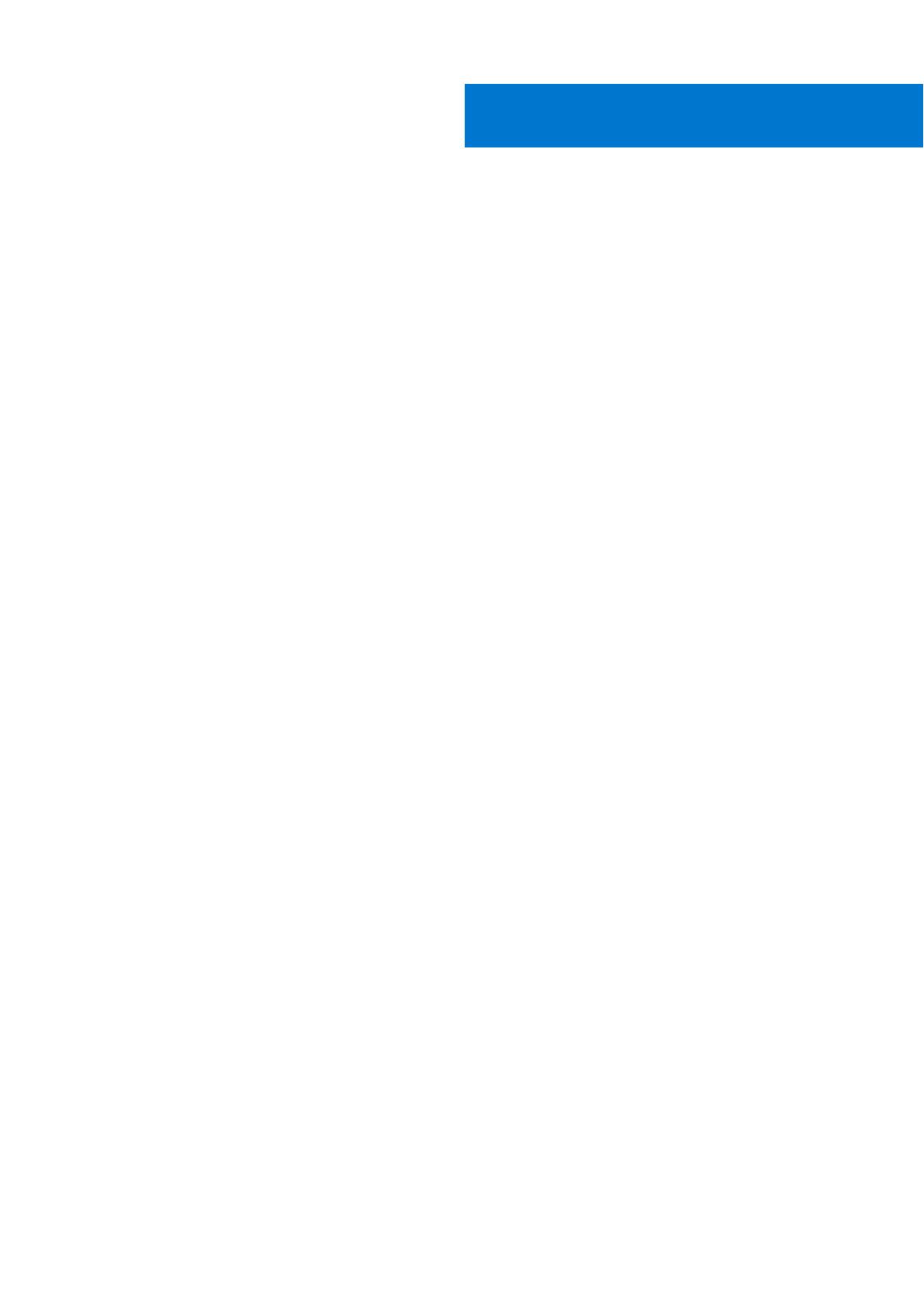
Luku 1: Tietokoneen käsittely........................................................................................................... 5
Ennen kuin avaat tietokoneen kannen................................................................................................................................ 5
Tietokoneen sammuttaminen...............................................................................................................................................6
Tietokoneen käsittelemisen jälkeen..................................................................................................................................... 6
Luku 2: Komponenttien irrottaminen ja asentaminen..........................................................................8
Suositellut työkalut................................................................................................................................................................ 8
Järjestelmän yleiskatsaus......................................................................................................................................................8
Secure Digital (SD) -kortin irrottaminen.............................................................................................................................9
Secure Digital (SD) -kortin asentaminen............................................................................................................................9
ExpressCard-kortin irrottaminen......................................................................................................................................... 9
ExpressCard-kortin asentaminen.......................................................................................................................................10
Akun irrottaminen.................................................................................................................................................................10
Akun asentaminen.................................................................................................................................................................11
Rungon suojuksen irrottaminen...........................................................................................................................................11
Rungon suojuksen asentaminen......................................................................................................................................... 13
Rungon nurkan suojien irrottaminen.................................................................................................................................. 13
Rungon nurkan suojusten asentaminen.............................................................................................................................14
Muistin irrottaminen.............................................................................................................................................................14
Muistin asentaminen............................................................................................................................................................ 14
Kiintolevyn irrottaminen.......................................................................................................................................................14
Kiintolevyn asentaminen......................................................................................................................................................15
Optisen aseman irrottaminen..............................................................................................................................................16
Optisen aseman asentaminen.............................................................................................................................................16
WLAN-kortin irrottaminen...................................................................................................................................................17
WLAN-kortin asentaminen..................................................................................................................................................17
WWAN-kortin irrottaminen................................................................................................................................................. 17
WWAN-kortin asentaminen................................................................................................................................................ 18
Verkkoliittimen irrottaminen................................................................................................................................................18
Verkkoliittimen asentaminen...............................................................................................................................................19
Nappipariston irrottaminen................................................................................................................................................. 19
Nappipariston asentaminen.................................................................................................................................................19
Virtaliitännän irrottaminen.................................................................................................................................................. 20
Virtaliitännän asentaminen................................................................................................................................................. 20
Jäähdytyselementin irrottaminen....................................................................................................................................... 21
Jäähdytyselementin asentaminen...................................................................................................................................... 21
Suorittimen irrottaminen.....................................................................................................................................................22
Suorittimen asentaminen....................................................................................................................................................22
Näppäimistön irrottaminen................................................................................................................................................. 22
Näppäimistön asentaminen................................................................................................................................................ 24
Kämmentuen irrottaminen..................................................................................................................................................24
Kämmentuen asentaminen.................................................................................................................................................27
WiFi-kytkinkortin irrottaminen............................................................................................................................................27
WiFi-kytkinkortin asentaminen...........................................................................................................................................28
Sisällysluettelo
Sisällysluettelo 3